Como Atualizar e Migrar MySQL/MariaDB no ServBay
Visão Geral
Durante o desenvolvimento local, pode ser necessário alternar a versão padrão do banco de dados MySQL ou MariaDB no ServBay conforme a demanda do projeto ou para se beneficiar de atualizações e recursos de segurança mais recentes. Este documento oferece um guia claro e detalhado para te ajudar a realizar essa operação com segurança, incluindo etapas-chave de backup e restauração de dados.
Cenários de Aplicação
- Atualizar para a versão mais recente: Aproveite novos recursos, melhorias de desempenho e correções de segurança.
- Testar compatibilidade do projeto: Verifique como sua aplicação se comporta em diferentes versões do banco de dados.
- Atender dependências específicas do projeto: Alguns projetos podem exigir versões específicas do banco de dados.
Pré-requisitos
- ServBay já deve estar instalado e em execução.
- É necessário conhecimento básico do terminal/linha de comando.
- Saiba a senha do usuário
rootdo banco de dados atual. - Certifique-se de que há espaço em disco suficiente para instalar a nova versão e armazenar o backup do banco.
Passos para Realizar o Procedimento
A seguir, usamos como exemplo a migração do MariaDB 10.11 para o MariaDB 11.3. Para troca de versões do MySQL, o procedimento é basicamente igual.
1. Faça backup do banco de dados da versão antiga
Antes de realizar qualquer troca de versão, recomenda-se fortemente um backup completo de todos os dados atuais do banco. Isso evita perda de dados e permite retornar a um ponto seguro caso ocorram problemas de compatibilidade.
Utilize a ferramenta mysqldump para fazer o backup. Abra o terminal e execute o seguinte comando:
bash
mysqldump -uroot -p --all-databases --opt > mariadb_backup.sql1
-u root: Usa o usuáriorootpara conectar ao banco.-p: Solicita a senha do usuárioroot.--all-databases: Faz backup de todos os bancos de dados.--opt: Opção recomendada que inclui--add-drop-table,--add-locks,--create-command,--disable-keys,--extended-insert,--lock-tables,--quick,--set-charsetetc, para gerar um backup eficiente e portátil.> mariadb_backup.sql: Redireciona o backup para o arquivomariadb_backup.sqlno diretório atual, geralmente sua pasta de usuário (~).
Após executar o comando, digite a senha do usuário root quando solicitado. Aguarde até o comando finalizar; normalmente não haverá muitas mensagens durante o processo até o prompt reaparecer. O tamanho do arquivo dependerá do tamanho do seu banco de dados. Recomenda-se conferir se o arquivo mariadb_backup.sql não está vazio.
2. Instale a nova versão desejada
Abra a interface do aplicativo ServBay. Navegue até a aba Pacotes (Packages). Dentro da categoria de banco de dados, encontre MariaDB ou MySQL, selecione a nova versão desejada (por exemplo, MariaDB 11.3) e clique no botão de instalação.

Aguarde o ServBay concluir o processo de download e instalação da nova versão.
3. Desative a versão antiga do banco
Após instalar a nova versão, volte à aba Pacotes (Packages) do ServBay. Encontre a versão anterior ativa do banco (por exemplo, MariaDB 10.11). Clique no indicador de status ao lado (geralmente um ícone de círculo verde) para desativá-lo. O indicador deverá mudar para cinza.

4. Ative a nova versão do banco
Depois de desativar a versão antiga, localize a nova versão instalada (por exemplo, MariaDB 11.3). Clique no indicador de status para ativá-la. O indicador deve ficar verde, sinalizando que o banco de dados está iniciado com sucesso.

5. Defina a nova versão como padrão
Apenas ativar a nova versão e desativar a anterior não é suficiente. É necessário definir explicitamente a nova versão como padrão nas configurações do ServBay.
Navegue até o painel Configurações (Settings) do app ServBay. Encontre a opção padrão do banco de dados relativo a MySQL ou MariaDB nas configurações. Selecione a nova versão (por exemplo, MariaDB 11.3) no menu suspenso.
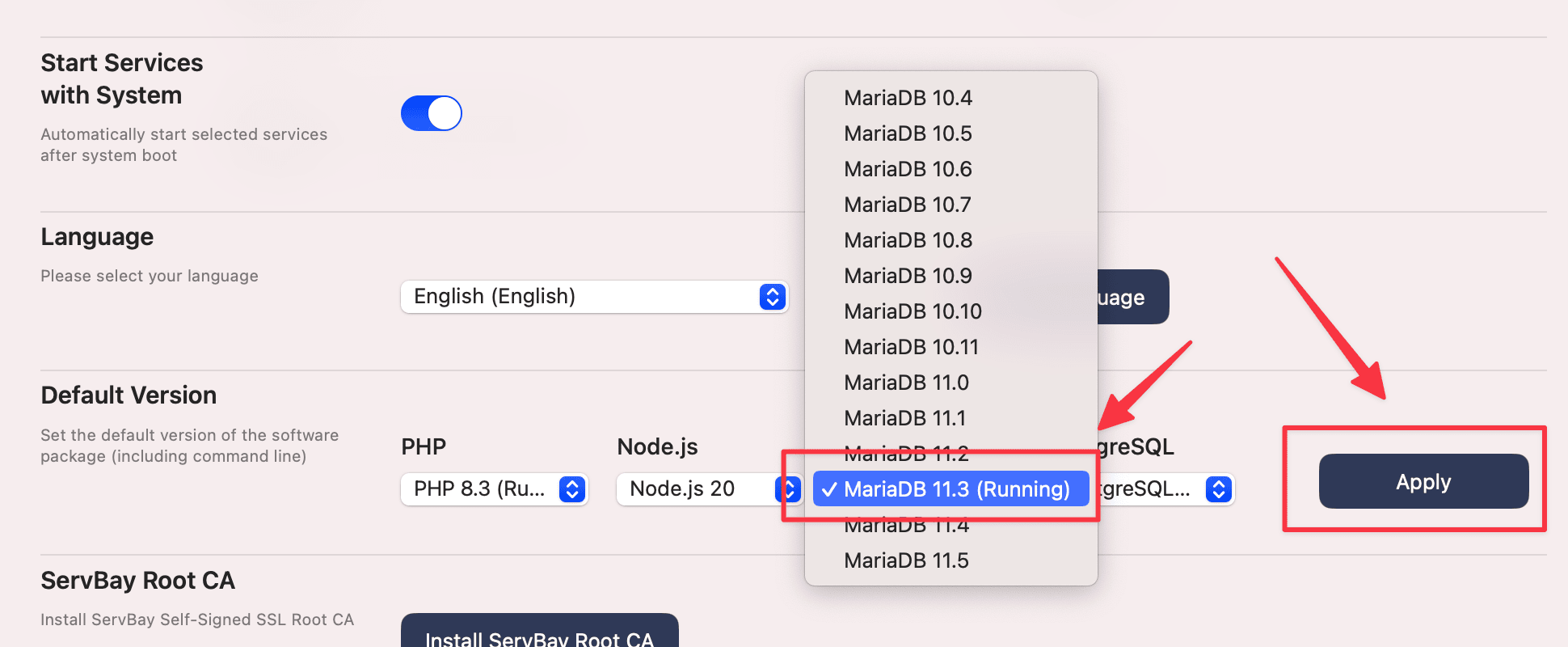
Clique no botão Apply (Aplicar) na parte inferior do painel para salvar as alterações.
6. Verifique se a configuração da versão padrão foi aplicada
Retorne ao painel Pacotes (Packages) do ServBay. Você deverá ver que a nova versão (exemplo: MariaDB 11.3) está marcada claramente como padrão.

7. Verifique no terminal se a mudança ocorreu
Abra o terminal e execute o comando a seguir para confirmar se a nova versão está ativa como padrão:
bash
mysql -V1
O resultado deve mostrar a versão recém-definida, como por exemplo mysql Ver 11.3.2-MariaDB ....

8. Restaure o backup para o novo banco
Agora, restaure os dados do backup para o novo banco de dados. No terminal, execute:
bash
mysql -uroot -p < mariadb_backup.sql1
-u root: Usa o usuáriorootpara conectar ao banco.-p: Solicita a senha do usuárioroot.< mariadb_backup.sql: Redireciona o conteúdo do arquivomariadb_backup.sqlpara o clientemysql, executando os comandos nele contidos para restaurar o banco.
Após digitar o comando, informe a senha do usuário root da nova versão quando solicitado (normalmente é a mesma da versão anterior, a não ser que você tenha alterado após a primeira inicialização da nova versão). O processo pode levar um tempo, dependendo do tamanho do backup.
Atenção: Podem aparecer alguns alertas ou erros no terminal durante a restauração, especialmente se houver diferenças significativas entre as versões ou se o backup tiver recursos específicos da versão antiga (como alguns engines de armazenamento, funções, ou cláusulas DEFINER). Para a maioria dos cenários comuns de desenvolvimento web, geralmente é seguro ignorar estes avisos, mas para ambientes de produção ou aplicações complexas, é importante revisar e tratar estes casos.
9. Confirme se o banco foi restaurado corretamente
Após concluir a restauração, acesse o cliente do banco para conferir a integridade dos dados:
bash
mysql -uroot -p1
Informe a senha. Você entrará no cliente de linha de comando do MariaDB/MySQL. Use o comando abaixo para ver os bancos disponíveis:
sql
SHOW DATABASES;1
Em seguida, você pode conferir tabelas, rodar queries e verificar se toda a base foi restaurada corretamente e se a aplicação consegue acessar normalmente o banco.
Observações Importantes
- Compatibilidade de dados: Apesar dos esforços do MySQL/MariaDB para manter compatibilidade, updates entre versões principais (exemplo: 5.7 para 8.0, ou MariaDB 10.x para 11.x) podem trazer mudanças que quebram compatibilidade. Consulte sempre a documentação oficial para entender possíveis impactos.
- Arquivos de configuração: O ServBay mantém arquivos de configuração independentes para cada versão (como
my.cnfoumy.ini). Caso tenha customizado o arquivo de configuração da versão anterior, faça a migração manual desses ajustes para a nova versão, localizando-os normalmente em/Applications/ServBay/etc/mysql/versão/my.cnf. - Desempenho: Novas versões de bancos podem vir com configurações padrão diferentes ou otimizações internas. Após a troca, teste o desempenho da sua aplicação e ajuste os parâmetros do novo banco se necessário.
- Porta: Por padrão, os bancos configurados no ServBay escutam na porta padrão (geralmente 3306). A troca da versão padrão não altera a porta. Se precisar rodar múltiplas versões simultaneamente em portas diferentes, será necessário editar manualmente os arquivos de configuração.
Perguntas Frequentes (FAQ)
- P: A nova versão do banco não inicia, o que fazer?
- R: Verifique o status e os logs no painel de pacotes do ServBay. Os arquivos de log normalmente estão nas pastas
var/log/mysqlouvar/log/mariadbdentro do diretório de instalação do ServBay. Verifique possíveis causas como erro de configuração, conflito de porta ou problemas de permissão.
- R: Verifique o status e os logs no painel de pacotes do ServBay. Os arquivos de log normalmente estão nas pastas
- P: Ocorrem erros durante a restauração do banco, e agora?
- R: Leia atentamente as mensagens de erro. Problemas comuns incluem questões de charset (adicionar a opção
--default-character-set=utf8mb4ao comandomysqldumppode ajudar), permissões deDEFINER(substitua em lote as cláusulasDEFINERno backup), ou arquivo corrompido. Para bases muito grandes, considere usar ferramentas comomydumper/myloaderpara backup/restauração em paralelo.
- R: Leia atentamente as mensagens de erro. Problemas comuns incluem questões de charset (adicionar a opção
- P: É possível trocar de versão sem fazer backup/restauração?
- R: Não recomendado, especialmente em upgrades de versão principal. Troca direta pode causar problemas de compatibilidade ou perda/corrupção de dados. Backup e restauração é o procedimento mais seguro.
- P: Após trocar a versão, meu site ou app não conecta mais no banco. Como proceder?
- R: Certifique-se de que o banco da nova versão foi iniciado corretamente e está definido como padrão no ServBay. Confira as configurações de conexão da aplicação — hostname (geralmente
127.0.0.1oulocalhost), porta (padrão 3306), usuário e senha.
- R: Certifique-se de que o banco da nova versão foi iniciado corretamente e está definido como padrão no ServBay. Confira as configurações de conexão da aplicação — hostname (geralmente
Conclusão
Seguindo os passos deste guia, você pode alternar com segurança e tranquilidade a versão padrão do MySQL ou MariaDB no ambiente ServBay. O processo central envolve o backup dos dados existentes, instalação e ativação da nova versão, escolha explícita da versão padrão nas configurações do ServBay e, por fim, a restauração dos dados. Lembre-se de valorizar o procedimento de backup e sempre verificar a integridade dos dados e o funcionamento da sua aplicação após a migração.

